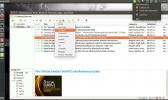Πώς να συνδεθείτε σε απομακρυσμένους υπολογιστές Windows σε Linux με το Remmina
Το Remmina είναι ένα εργαλείο σύνδεσης απομακρυσμένης επιφάνειας εργασίας για την επιφάνεια εργασίας Linux. Το πρόγραμμα υποστηρίζει πολλά διαφορετικά πρωτόκολλα σύνδεσης δικτύου (RDP, VNC, SPICE, NX, XDMCP και SSH) με μια εύχρηστη διεπαφή.
Σε αυτόν τον οδηγό, θα εξετάσουμε τον τρόπο ρύθμισης μιας σύνδεσης RDP με Windows στην επιφάνεια εργασίας Linux.
Πριν ξεκινήσουμε
Το Remmina δεν μπορεί να συνδεθεί σε απομακρυσμένους υπολογιστές με Windows χρησιμοποιώντας το πρωτόκολλο απομακρυσμένης επιφάνειας εργασίας, εκτός εάν είναι προηγουμένως ενεργοποιημένο στον υπολογιστή των Windows. Μεταβείτε στον υπολογιστή με Windows στον οποίο θέλετε να συνδεθείτε από απόσταση και επιτρέψτε του να δέχεται απομακρυσμένες συνδέσεις.
Χρειάζεστε βοήθεια για τη ρύθμιση του RDP στον υπολογιστή σας Windows; Η Microsoft σας έχει καλύψει! Δείτε αυτόν τον ενημερωτικό, αναλυτικό οδηγό πώς να ενεργοποιήσετε τις συνδέσεις απομακρυσμένης επιφάνειας εργασίας και RDP.
Εγκαταστήστε το Remmina σε Linux
Το Remmina είναι συχνά η προεπιλεγμένη εφαρμογή απομακρυσμένης επιφάνειας εργασίας σε πολλές διανομές Linux λόγω του αριθμού των πρωτοκόλλων που υποστηρίζει. Τούτου λεχθέντος, δεν έχει ρυθμιστεί από προεπιλογή κάθε λειτουργικό σύστημα, επομένως πρέπει να εξετάσουμε τον τρόπο ρύθμισης του προγράμματος προτού συνεχίσουμε τον οδηγό.
Για να εγκαταστήσετε την εφαρμογή απομακρυσμένης επιφάνειας εργασίας Remmina στον υπολογιστή σας Linux, ξεκινήστε ένα τερματικό και ακολουθήστε τις οδηγίες που ταιριάζουν με το λειτουργικό σύστημα που χρησιμοποιείτε.
Ubuntu
Θέλετε να ενεργοποιήσετε το Remmina στον υπολογιστή σας Ubuntu; Αναζητήστε το "Remmina" στο κέντρο λογισμικού του Ubuntu και κάντε κλικ στο "Εγκατάσταση". Εναλλακτικά, εισαγάγετε την εντολή τερματικού παρακάτω.
sudo apt εγκαταστήστε το remmina
Ντέμπιαν
Η εφαρμογή απομακρυσμένης επιφάνειας εργασίας Remmina είναι διαθέσιμη στο Debian και μπορεί να εγκατασταθεί με το Αποκτήστε εντολή. Λάβετε υπόψη ότι η διαθέσιμη έκδοση στις πηγές λογισμικού του Debian είναι πιθανό να μην είναι ενημερωμένη.
Σημείωση: Εάν χρειάζεστε τη νεότερη έκδοση, ακολουθήστε τον οδηγό μας για το πώς να αποκτήσετε νεότερο λογισμικό στο Debian Linux.
sudo apt-get εγκαταστήστε το remmina
Arch Linux
Το Remmina είναι διαθέσιμο στο repo λογισμικού "Community" στο Arch Linux. Εάν δεν έχετε ενεργοποιήσει αυτήν την πηγή λογισμικού, κάντε τα εξής.
Βήμα 1: Ανοίξτε το δικό σας pacman.conf αρχείο στο Nano, πρόγραμμα επεξεργασίας κειμένου.
sudo nano /etc/pacman.conf
Βήμα 2: Μεταβείτε στο αρχείο Pacman.conf και βρείτε την ενότητα "Κοινότητα". Αφαιρέστε το σύμβολο # από μπροστά του. Φροντίστε επίσης να αφαιρέσετε το σύμβολο # από τις δύο γραμμές ακριβώς κάτω από αυτό.
Βήμα 3: Αποθηκεύστε τις τροποποιήσεις σας με το Ctrl + O συνδυασμός πληκτρολογίου.
Βήμα 4: Έξοδος από το Nano πατώντας Ctrl + X και επιστρέψτε στη διεπαφή της γραμμής εντολών τερματικού.
Βήμα 5: Χρησιμοποιώντας την εντολή Pacman, συγχρονίστε ξανά τον υπολογιστή σας με τις πηγές λογισμικού Arch Linux και ρυθμίστε την "Κοινότητα".
sudo pacman -Syy
Βήμα 6: Εγκαταστήστε την εφαρμογή απομακρυσμένης επιφάνειας εργασίας Remmina με το Pacman.
sudo pacman -S remmina
Μαλακό καπέλλο
Το Remmina είναι άμεσα διαθέσιμο στους χρήστες του Fedora Linux και είναι σχετικά ενημερωμένο, λόγω του πόσο συχνά το Fedora ανανεώνει τα πακέτα στο αποθετήριο του λογισμικού.
Για να εγκαταστήσετε το πρόγραμμα στον υπολογιστή Fedora, χρησιμοποιήστε το DNF εργαλείο συσκευασίας.
sudo dnf εγκαταστήστε το remmina -y
OpenSUSE
Για να αποκτήσετε την εφαρμογή σύνδεσης απομακρυσμένης επιφάνειας εργασίας Remmina στο OpenSUSE, πρέπει να χρησιμοποιήσετε το Φερμουάρ εντολή.
Λάβετε υπόψη ότι επειδή υπάρχουν πολλές διαφορετικές εκδόσεις του OpenSUSE, η νεότητα του Remmina μπορεί να διαφέρει.
sudo zypper εγκαταστήστε το remmina
Σημείωση: Εάν πρέπει να έχετε την πιο πρόσφατη και καλύτερη έκδοση της εφαρμογής απομακρυσμένης επιφάνειας εργασίας Remmina, δοκιμάστε τις οδηγίες Flatpak ή Snap.
Flatpak
Το Remmina είναι διαθέσιμο στο Flathub σε μορφή Flatpak. Για να το εγκαταστήσετε, πρέπει πρώτα να ρυθμίσετε το χρόνο εκτέλεσης του Flatpak στον υπολογιστή σας. Ακολουθήστε τον οδηγό μας για το θέμα για να μάθετε περισσότερα.
Μόλις ξεκινήσετε να λειτουργεί ο χρόνος εκτέλεσης Flatpak, εισαγάγετε τις ακόλουθες εντολές για να ρυθμίσετε το Remmina.
flatpak remote-add - if-not-υπάρχει flathub https://flathub.org/repo/flathub.flatpakrepo flatpak εγκατάσταση flathub org.remmina. Remmina flatpak run org.remmina. Ρεμίνα
Πακέτο Snap
Η εφαρμογή Remmina έχει υποστήριξη για πακέτα Snap.
Εάν θέλετε να χρησιμοποιήσετε την έκδοση Snap του Remmina, ακολουθήστε τον οδηγό μας για να μάθετε πώς να ρυθμίζετε τα Snaps στον υπολογιστή σας. Στη συνέχεια, εισαγάγετε την παρακάτω εντολή για να λειτουργήσει.
sudo snap install remmina
Συνδεθείτε σε απομακρυσμένο υπολογιστή με Windows
Ανοίξτε την εφαρμογή Remmina. Καθώς ανοίγει, κοιτάξτε στο επάνω μέρος του παραθύρου για το αναπτυσσόμενο μενού.
Κάντε κλικ στο αναπτυσσόμενο μενού και αλλάξτε το σε RDP. Στη συνέχεια, βρείτε το σύμβολο + και κάντε κλικ σε αυτό για να ανοίξετε το παράθυρο σύνδεσης. Στη συνέχεια, ακολουθήστε τα παρακάτω βήματα για να δημιουργήσετε μια σύνδεση με τα Windows.

Βήμα 1: Κάντε κλικ στην καρτέλα "Basic".
Βήμα 2: Βρείτε το "Server" και γράψτε στο όνομα του απομακρυσμένου υπολογιστή με Windows.
Δεν είστε σίγουροι πώς να βρείτε το όνομα του απομακρυσμένου υπολογιστή με Windows; Αυτή η απάντηση στο Microsoft.com θα βοηθήσει.
Βήμα 3: Κάντε κλικ στο "Όνομα χρήστη" και γράψτε στο απομακρυσμένο όνομα χρήστη για τον υπολογιστή με Windows. Στη συνέχεια, κάντε κλικ στο "Κωδικός πρόσβασης χρήστη" και εισαγάγετε τον κωδικό πρόσβασης του λογαριασμού στο πλαίσιο.
Βήμα 4: Βρείτε το πλαίσιο κειμένου "Domain" και γράψτε στο "WORKGROUP".
Βήμα 5: Εντοπίστε το αναπτυσσόμενο μενού "Βάθος χρώματος" και αλλάξτε το σε "Αληθινό χρώμα (32 bpp)".

Βήμα 6: Κάντε κλικ στην επιλογή "Αποθήκευση και σύνδεση" για να αποθηκεύσετε το νέο σας προφίλ και συνδεθείτε στα Windows μέσω του πρωτοκόλλου Microsoft RDP.
Έρευνα
Πρόσφατες δημοσιεύσεις
4 καλύτερες εφαρμογές RSS Feed Reader για Linux
Το RSS είναι μια τεχνολογία γήρανσης, και εξαιτίας αυτού, σχεδόν κά...
Πώς να μετατρέψετε τους ιστότοπους σε εφαρμογές Linux με κατάλογο Web
Θέλατε ποτέ να μετατρέψετε μεμονωμένους ιστότοπους σε πλήρεις εφαρμ...
Πώς να χρησιμοποιήσετε Bind-mounts και Symlinks σε Linux
Υπάρχουν πολλά συνηθισμένα πράγματα στο Linux που πολλοί χρήστες δε...